Ubuntu 18.04 LTS VPS එකක් මත OpenVPN Server ස්ථාපනය කරගන්නා ආකාරය
හැමෝටම සුභ දවසක්! අද මම ඔයාලට කියලා දෙන්නේ Linux VPS එකකින් VPN Server එකක් සාදා ගන්න ආකාරය ගැනයි. හැමෝටම මතක ඇතිනේ මාස කිහිපයට පෙර සාමාජ ජාල වෙබ් අඩවි බ්ලොක් කළා ඒ දවස් වල හැමෝම සමාජ ජාල වලට ගියේ VPN වලින්. හැබැයි Free VPN එතරම් ආරක්ෂාකාරී නොමැති නිසා මම VPS එකකින් VPN එකක් සදාගෙන තමයි සමාජ ජාල වලට ගියේ. මම හිතුවා ඔබටත් මේ විදියට VPS එකකින් VPN එකක් සාදා ගන්න ආකාරය කියලා දෙන්න.
Note : ඔබ අඩු මිලකට 24/7 Support සමග Web Hosting හෝ VPS ගන්න තැනක් සොයනවා නම් lankawebhosting.net වෙතින් මිල දී ගත හැක.
මුලින්ම VPS එකට Ubuntu 18.04 LTS 64bit සංස්කරණය Install කරගන්න.
ඊළගට Putty හෝ වෙනත් ඕනෑම SSH client එකක් භාවිතා කරලා VPS එකට ලොග් වෙන්න
Login as : ඉදිරියෙන් root කියලා Type කරන්න.
Password එකට root Password එක Type කරන්න
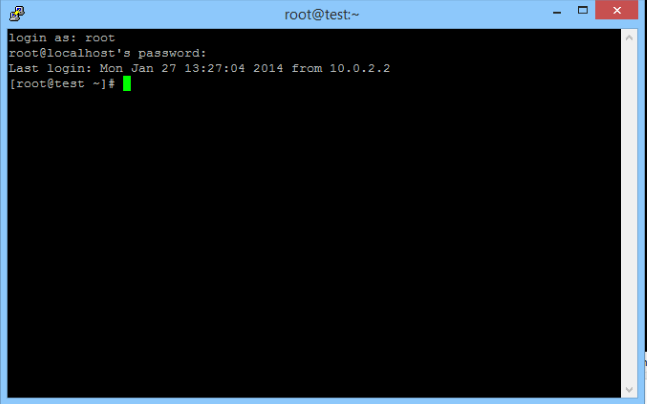
ඊලගට පහත Command එක Copy/Paste කරලා Enter ඔබන්න
wget https://git.io/vpn -O openvpn-install.sh && bash openvpn-install.sh
ඊලග එක කියලා දෙන්න ලේසි වෙන්න අංක දැම්මා
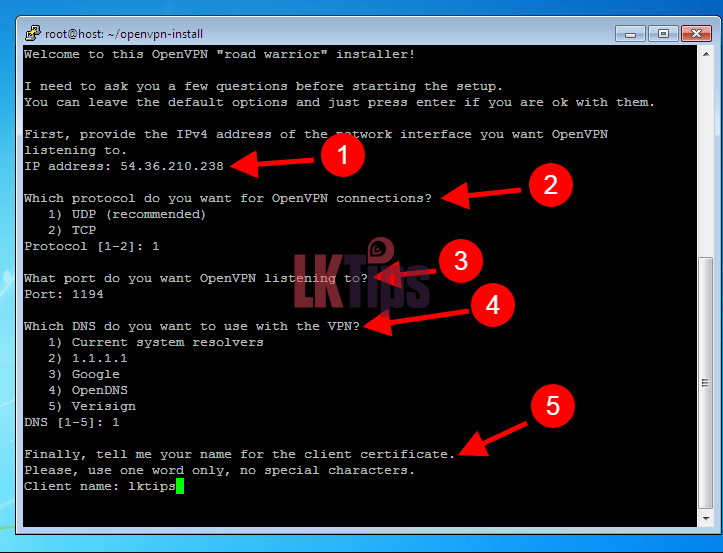
රුපයේ අංක 1 ලෙස තියෙන්නේ ඔබේ VPS එකේ IP එක ඒක හරිනම් කීබෝඩ් එකේ Enter ඔබන්න. ( IP එක වැරදි නම් නැවත Type කරලා Enter ඔබන්න)
රුපයේ අංක 2 ලෙස තියෙන තැනට UDP තෝරන්න අංක 2 කියලා Type කරලා Enter ඔබන්න.
රුපයේ අංක 3 ලෙස තියෙන තැනට මොකුත් Type කරන්නේ නැතුව Port No එක 1194 ලෙස තියෙන්න හැරලා Enter ඔබන්න
රුපයේ අංක 4 ලෙස තියෙන තැනට කැමති DNS සේවාවක් දීලා Enter ඔබන්න වඩා හොදයි අංක 1 ලෙස තියෙන Cloudflare DNS සේවාව භාවිතා කරනවා නම්.
රුපයේ අංක 5 ලෙස තියෙන තැනට කැමති නමක් Type කරලා Enter ඔබන්න ( මේ තමයි VPN Profile එක ) නැතිනම් Client ලෙස තියෙන්න හරියත් කමක් නෑ
දැන් ටික වෙලාවක් Install වෙයි Install වෙලා ඉවර උනාම පෙන්නේ මේ වගේ
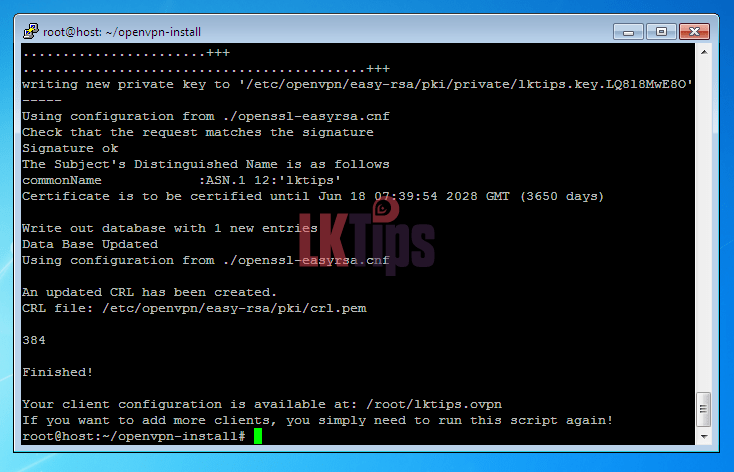
දැන් VPN Profile එක නිකන් ම හැදෙනවා VPS එක ඇතුලේ මේ file එක අපි Download කරගන්න ඕනේ ඒ සදහා Filezilla Install කරගන්න මේ Link එකට ගිහිල්ලා https://filezilla-project.org/ Filezilla Client මත ඔබලා Download කරලා Install කරගන්න.
දැන් Filezilla Open කරලා hostname එකට VPS එකේ IP එක Type කරන්න.
Username – root කියලා Type කරන්න.
Password – root Password එක Type කරන්න
Port – මතක ඇතුව 22 දෙන්න 21 දුන්නොත් Connect වෙන්න බෑ.
දැන් Connect කරන්න.
දැන් ලොග් උනාම අපේ VPN Profile එකේ පෙන්වයි client.ovpn ඒක Download කරගන්න.
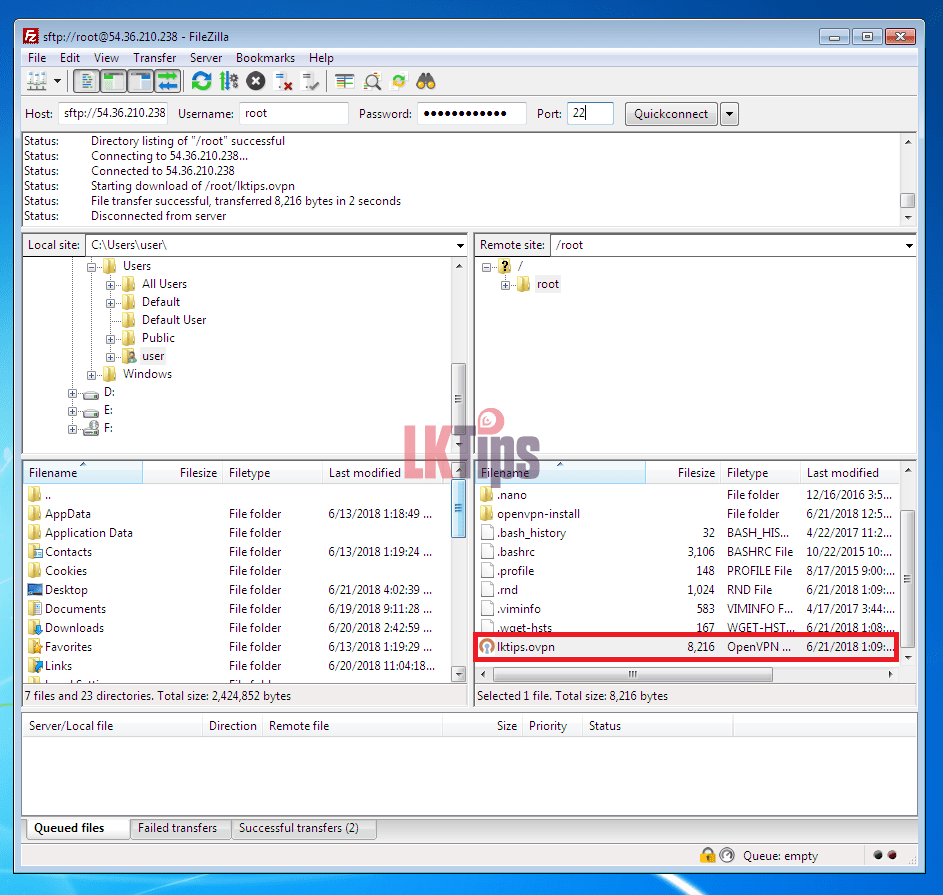
ඊළගට OpenVPN Software එක Download කරගන්න මේ Link එකට යන්න https://openvpn.net/index.php/open-source/downloads.html
දැන් ඒක Install කරලා ඉවර වෙලා Desktop එකේ තියෙන Icon එක ඔබලා Open කරන්න. එතකොට Taskbar එකේ Icon එකක් එනවා එකේ උඩ Right කරලා Import ඔබලා අර Download කර ගත්ත VPN Profile එක දෙන්න
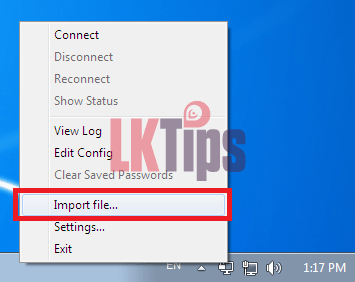
අය ඒ Taskbar එකේ තියෙන OpenVPN Icon එකේ Right ක්ලික් කරලා එන Menu එකේ තියෙනවා ඔයා හදා ගත්ත VPN Profile එක ඒක තෝරලා Connect ඔබන්න එතකොට Connect වෙයි
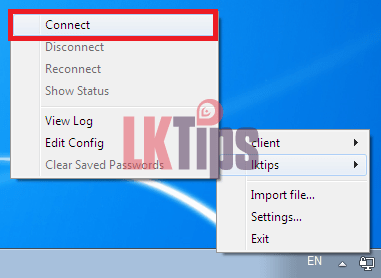
Connect උනාම රුපයේ වගේ පෙන්වනවා Taskbar එකේ OpenVPN Icon එක තියෙන තැන
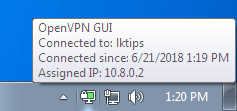
දැන් Google.com ගිහිල්ලා My Ip කියලා Search එකක් දාන්න එතකොට VPN එක වැඩ නම් ඔයාගේ VPS එකේ IP එක වැටෙයි.
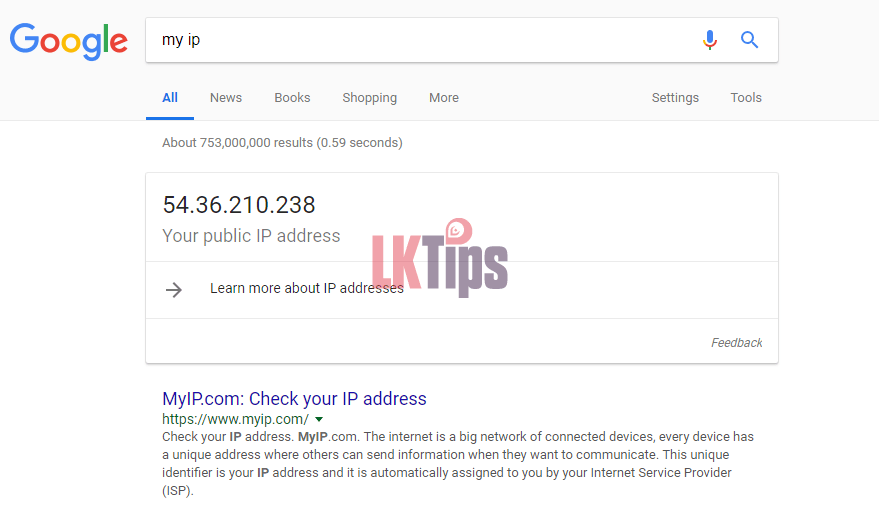
VPN එක Disconnect කරගන්න ඕනම් Task Bar එකේ Open VPN Icon එකේ Right ක්ලික් කරලා එන Menu එකෙන් VPN Profile එක තෝරලා Disconnect ඔබන්න එතකොට Disconnect වෙයි.
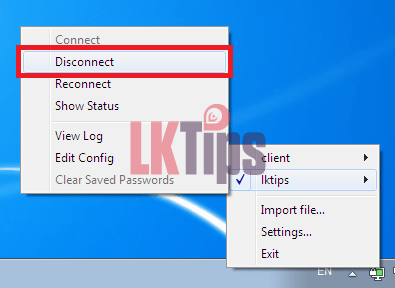
ඔබ OpenVPN Install කරන්න ගිහින් මොනවා ගැටළුවක් අවොත් Comment එකක් මාර්ගයෙන් අහන්න මම උදව් කරන්නම්
ස්තුතිය.

Danata DigitalOcean eke thiyena Ubuntu 18.04 VPS ekakata meka karanna puluwanda. Already virtual host add karala site ehema run venawa.
aulk ne bro puluvn vai , habai godak host walin vpn hadanna denan ne eka nisa isella host ekn ahala inna eka hodai vpn dammata aulk nadda kiyala. mamath me blog eka host karala tiynna vps ekn vpn eka hadagana inna ma daws wala
Okay. Thanks for your kind reply.
thank you!